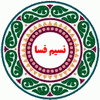از آن جهت که بسیاری از کاربران نوآموز کامپیوتر تمایل دارند بدون حضور در کلاس های آموزش Icdl توانایی کار با کامپیوتر در حد رفع نیاز خود فراگیرند و دنبال مطالب آموزشی به زبان ساده و کاربردی می گردند بر آن شدم تا در حد بضاعت خود نیاز این عزیزان را بر طرف سازم . تا چه قبول افتد و چه در نظر آید . لطفا در صورت استفاده از مطالب ، برای ادامه یا عدم ادامه ی این پست آموزشی نظر خود را درج فرمایید :
1ـ پنهان ساختن آیکن ها در دسک تاپ : اگر خواستید آیکن ها در دسک تاپ پنهان بمانند ، در فضای خالی دسک تاپ کلیک راست کنید و فلش ماوس را روی گزینه ی Arrange Icons نگه دارید تا لیستی در سمت راست آن گشوده شود . با کلیک روی گزینه ی Show Desktop Icons علامت چک مارک سمت چپ آن برداشته می شود و آیکن های دسک تاپ دیده نمی شوند .
2ـ های لایت کردن نوشته ی آیکن ها در دسک تاپ : در جای خالی دسک تاپ کلیک راست کنید و اشاره گر ماوس را روی گزینه ی Arrange Icons نگه دارید تا لیست سمت راست آن باز شود . با علامت دار کردن گزینه ی Lock Web Items on Desktop نوشته های زیر آیکن های دسک تاپ در کادر آبی رنگ قرار می گیرند .
3ـ ایجاد شورت کات (میانبر) برای درایو پرکاربرد در دسک تاپ : در جای خالی دسک تاپ کلیک راست کنید و فلش ماوس را روی گزینه ی New نگه دارید تا لیست سمت راست آن باز شود . آنگاه روی گزینه ی Shortcut کلیک کنید تا پنجره ی Create Shortcut گشوده شود . دکمه ی Browse را کلیک کنید تا پنجره ی Browse For Folder باز شود ، سپس روی علامت + در سمت چپ My Computer کلیک کنید تا نام درایوها آشکار گردد . اینک روی هر کدام از درایوها که برایتان کاربرد بیشتری دارد کلیک کنید و سپس دکمه Ok را کلیک کنید تا پنجره ی Browse For Folder بسته شود . ابتدا دکمه ی Next و سپس دکمه Finish را در پنجره ی اولی (Create Shortcut) کلیک کنید تا شورت کات درایو مورد نظر شما در دسک تاپ ایجاد شود . از این پس بی آنکه وارد پنجره ی مای کامپیوتر شوید بی درنگ وارد درایو مورد نظرتان خواهید شد .
4 ـ تغییر شکل آیکن های اصلی دسک تاپ : در جای خالی دسک تاپ کلیک راست کنید و گزینه ی Properties را کلیک کنید تا پنجره ی Display Properties گشوده شود . زبانه ی Desktop را انتخاب کنید و دکمه Customize Desktop را بفشارید تا پنجره Desktop Items باز شود . آیکن مای کامپیوتر در این جعبه را انتخاب کنید و دکمه Change Icons را کلیک کنید تا پنجره ای با همین نام باز شود . یکی از تصاویر مورد نظر را انتخاب کنید و دکمه های Ok را در هر سه پنجره کلیک کنید تا آیکن مای کامپیوتر تغییر یابد .
5 ـ باز گرداندن آیکن های تغییر شکل یافته به حالت اولیه خود : مسیرهای ذکر شده در بالا را طی کنید تا پنجره ی Change Icons گشوده شود . با فشردن دکمه Restore Default آیکن های تغییر شکل یافته به حالت اولیه خود برمی گردند .
6 ـ افزودن آیکن My Network Places به دسک تاپ : مسیرهای گفته شده در شماره 5 را طی کنید تا پنجره ی Desktop Items گشوده شود . در زبانه Generals و بخش Desktop Icons از این پنجره با علامت دار کردن گزینه My Network Places می توانید آن را به دسک تاپ اضافه کنید . در همین پنجره با علامت دار کردن گزینه های دیگری مانند My Computer - My Document و Internet Explorer می توانید آنها را به دسک تاپ ارسال کنید .
7 ـ ساختن اسکرین سی ور با کلمات سه بعدی : مانند توضیح شماره 4 پنجره ی Display Properties بگشایید . زبانه ی Screen Saver را انتخاب کنید و کشوی بازشوی Screen Saver را بگشایید . پس از انتخاب گزینه 3D Text دکمه Settings را کلیک کنید تا پنجره 3D Text Settings باز شود . کلمات Microsoft Windows که در کادر سمت راست Custom Textدرج شده است با کشیدن ماوس روی آن انتخاب و Delete کنید و سپس هر کلمه ای که خواستید (به لاتین) در آن بنویسید . سپس دکمه Chose Font را برای انتخاب فونت مورد نظر کلیک کنید و هر فونتی که دوست می دارید برای نوشته سه بعدی خود انتخاب کنید . سعی کنید از فونت Arial Block برای ضخیم تر نشان دادن کلمه سه بعدی خود استفاده کنید . در بخش Motion و در جعبه سمت راست عبارت Rotation Type یکی از انواع چرخش را انتخاب کنید . در بخش Surface Style یکی از حالت های Solid Color (برای انتخاب رنگ نوشته) ـ Texture برای افزودن بافت و یا تصویر به نوشته سه بعدی خود و یا Reflection برای درخشان کردن و بازتاب نور در نوشته خود برگزینید . دکمه های لغزنده ی Resolution برای تنظیم کیفیت نوشته در نمایشگر ـ Size برای تنظیم برگنمایی نوشته سه بعدی و Rotation Speed برای تنظیم سرعت چرخش نوشته سه بعدی شما قابل استفاده است . پس از انجام تنظیمات لازم دکمه Ok در پنجره3D Text Settings را بفشارید تا این پنجره بسته شود . با فشردن دکمه Preview در پنجره Display Properties و بی حرکت نگه داشتن ماوس ، کلمه سه بعدی خود را در نمایشگر مشاهده خواهید کرد . اگر عدد داخل کادر جعبه Wait را روی 5 دقیقه تنظیم کنید ، از این پس 5 دقیقه بعد از بیکار ماندن کامپیوتر ، اسکرین سی ور سه بعدی شما بصورت اتوماتیک در نمایشگر شروع به فعالیت خواهد کرد .
8 ـ انتخاب قالب Classic یا قدیمی برای دسک تاپ و پنجره ها : مانند توضیح شماره 4 پنجره ی Display Properties بگشایید . زبانه ی Appearance را انتخاب کنید . کشوی جعبه ی Windows and Buttons را باز کنید و گزینه Windows Classic Style را انتخاب کنید و دکمه Ok در پایین پنجره را کلیک کنید .
9ـ تغییر رنگ نوار ابزارها و محیط پنجره ها : پنجره ی Display Properties بگشایید . زبانه ی Appearance را انتخاب کنید . کشوی جعبه ی Color Scheme را باز کنید و یکی از رنگ های Green (سبز) و یا Silver (نقره ای) را انتخاب کنید و دکمه ی Ok را در پایین پنجره بفشارید .
10ـ بزرگ نشان دادن نوشته ی زیر آیکن ها و منوهای کنترل : پنجره ی Display Properties بگشایید . زبانه ی Appearance را انتخاب کنید . کشوی جعبه ی Font Size را باز کنید و یکی از گزینه های Large Font (قلم بزرگ) یا Extra Large Font (قلم بزرگتر از حد معمول) را انتخاب و سپس کلید Ok را در پایین پنجره بفشارید .
11ـ بزرگ نشان دادن آیکن ها در دسک تاپ : پنجره ی Display Properties بگشایید . زبانه ی Appearance را انتخاب کنید . دکمه Effect را کلیک کنید تا پنجره ای با همین نام گشوده شود . عبارت Use Large Icons را علامت دار کنید و دکمه Ok را در هر دو پنجره کلیک کنید.
منتظر ادامه ی " آموزش کامپیوتر به زبان ساده " در پستهای بعدی باشید
دولت الکترونیک و آبفای فارس
چو می بینی که نابینا و چاه است ...
پلوی شب عید
نانو تکنولوژی
تب خال فرهنگی
برف و آفتاب تموز
شیمی دندان
دانستنیهای علمی کوتاه
جوک و لطیفه
[عناوین آرشیوشده]
بازدید دیروز : 13
کل بازدید: 186552

بدان امید می نویسم که مفید فایده باشد . نظرات ارزشمند شما چراغ پر فروغ راهم خواهد بود .
شعری از سهراب سپهری
دکتر دوگانی و انتظارات مردم فسا
دانشگاهها و تعطیلات بیش از حد
نیاز شدید به پارکینگ عمومی
رانندگان تاکسی . سلطان خیابانها
از ظرافت های مدیریت ! ! !
کلاسهای ناهنجار . تبلیغات هنجار
یکی از کاربردهای جالب سنگ !
همزیستی اجباری با باکتریها
معلم و انگیزه های تدریس
نوچوفسکوی نوروزی
اگر دستم رسد بر چرخ گردون
نیاز به پلیس در همه جای شهر
صف طویل خودروهای گازسوز
سخنان گهربار پیامبر اکرم (ص)
سیمای نهج البلاغه
گوگل دوباره شیطنت کرد
یاد استاد بخیر
چرا اعتراض به گوگل اینقدر کند است ؟
آموزش کامپیوتر (قسمت اول)
مرکز موسیقی صدا و سیما [178]
خبرگزاری فارس [138]
دانشگاه آزاد اسلامی نی ریز [226]
دانشگاه آزاد اسلامی فسا [138]
سازمان آموزش و پرورش فارس [169]
مدیریت آموزش و پرورش فسا [111]
[آرشیو(7)]
هوالطیف
هوالطیف
● بندیر ●
سرای اندیشه
%% ***-%%-[عشاق((عکس.مطلب.شعرو...)) -%%***%%
دانشگاه آزاد الیگودرز
کلام نو
پتی آباد سینمای ایران
Manna
مقالات مشاوره و روانشناسی و اختلالات روانی و رفتاری
دانش پژوه
کلام دل
نان ، عشق ، موتور هزار
عاشق دلباخته
غریب روزگار یوسف زهرا
شمیم
وبلاگ تخصصی مهندسی عمران
امین نورا ( پسر سیستان )
کبوترانه
موتور سنگین ... HONDA - SUZUKI ... موتور سنگین
کانون فرهنگیان شیراز
.•¤ خانه آرزو ¤•.
عاشقان میگویند
تا ریشه هست، جوانه باید زد...
خلوت تنهایی
اس ام اس عاشقانه
انتخاب
دست نوشته های من
اس ام اس سرکاری اس ام اس خنده دار و اس ام اس طنز
Lovely
desperado bug
جاده خدا
خاطرات یک خیال متروک
کلام نو
وبلاگ شخصی محمدعلی مقامی
به خود آییم و بخواهیم،که انسان باشیم...
کانون صنفی معلمان تهران
مرا صدا کن شبی
به برادرم مسیح